Apple은 소프트웨어 업데이트와 관련하여 미친 속도로 움직이고 있습니다. iOS 16의 최종 버전을 받고 곧바로 iPhone 14 라인업의 공식 출시가 나온 것이 엊그제 같은 느낌입니다. 베타 릴리스 몇 주 후 iOS 16.1은 라이브 활동을 지원하는 동시에 iOS 16에서 남아 있는 많은 버그를 제거하려고 시도합니다. 그러나 베타를 건너뛰지 않고 Apple은 iOS 16.2의 첫 번째 개발자 베타 릴리스로 다시 돌아와 WWDC 2022에서 처음 선보인 더 많은 기능을 제공합니다.
관련 읽기
- iOS 16 팁과 요령: 최종 목록 – AppleToolBox
- iOS 16 및 iPadOS 16에서 단축어의 새로운 기능은 무엇입니까? – AppleToolBox
- iOS 16: iPhone을 채우는 시스템 데이터를 중지하는 방법 – AppleToolBox
- iOS 16: Apple TV Remote 앱 사용 방법 – AppleToolBox
- 실시간 활동을 켜는 방법 – AppleToolBox
iOS 16.2의 새로운 기능
Freeform 앱이 마침내 등장

협업은 올해 Apple의 큰 주제였으며 iOS 16, iPadOS 16 및 macOS 13 Ventura에서도 계속됩니다. Freeform은 WWDC 2022에서 발표된 Apple의 최신 생산성 앱으로, 귀하와 다른 사람들이 하나의 빈 캔버스를 사용하여 함께 작업할 수 있도록 합니다. iPad와 함께 Apple Pencil을 사용하여 메모를 작성하거나 파일, 웹 링크, 비디오 등을 공유하는 기존 방식을 사용할 수 있습니다.
여러 공동 작업자를 초대하고 링크를 공유하고 시작할 수 있습니다. 또한 모든 변경 사항이 실시간으로 발생하므로 어떤 아이디어가 발생하는지 즉시 확인할 수 있습니다. 고맙게도 이 독립형 생산성 앱이 마침내 첫 번째 iOS 16.2 개발자 베타와 함께 출시되었습니다. 아래의 알려진 버그 섹션에 언급된 것처럼 Apple이 여전히 해결해야 하는 몇 가지 버그가 있습니다.
Apple Home 앱 개선 사항
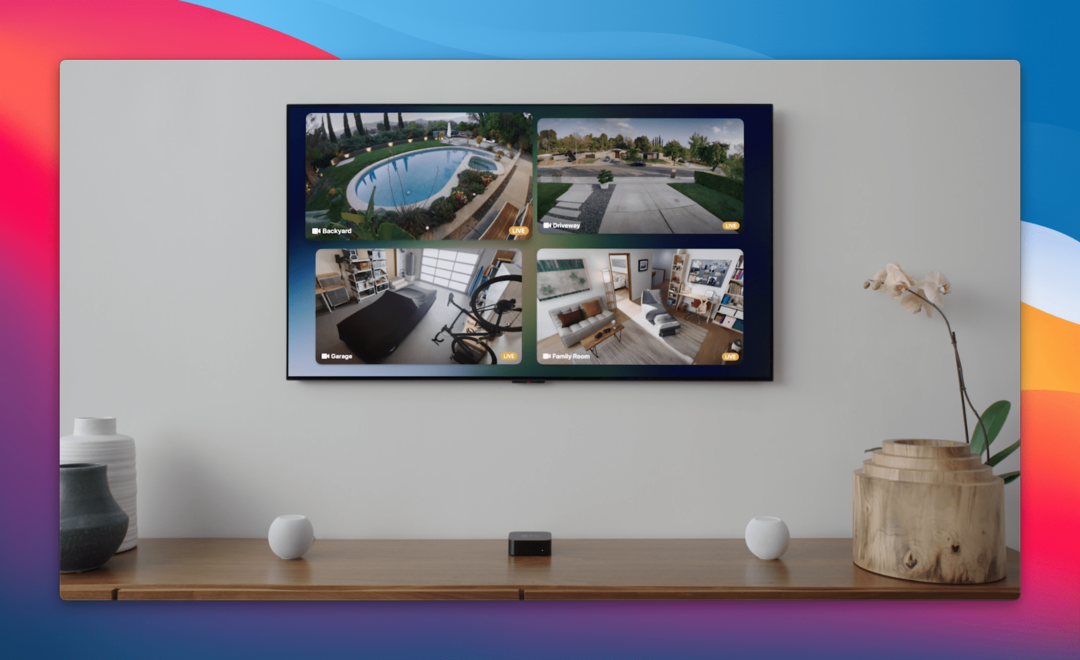
향후 1년 정도 동안 전체 스마트 홈 환경에 몇 가지 중요한 변화가 있을 것으로 예상됩니다. 이는 Samsung SmartThings, Amazon Alexa 또는 Google Assistant에만 적용되는 것이 아니라 Apple Home 앱 및 HomeKit에도 적용됩니다. 우리는 먼저 이전 베타 릴리스에서 Matter Accessories에 대한 언급으로 들어오는 변경 사항의 증거를 보기 시작했습니다.
그러나 사용자들은 이제 첫 번째 iOS 16.2 개발자 베타에서 전체 홈 앱이 "아키텍처 개편"을 보고 있다고 보고하기 시작했습니다. iOS 16.1은 Matter 액세서리에 대한 공식적인 지원을 도입했습니다. 따라서 이것은 Apple이 보다 응집력 있는 장치 네트워크를 만드는 데 도움이 되는 다음 단계를 취하는 것입니다. 이는 현재 사용 가능한 새로운 HomePod 16.2 개발자 베타 소프트웨어 업데이트로도 입증됩니다.
당분간은 Apple Home 앱의 모양이나 장치와 상호 작용하는 방식이 크게 바뀌지 않을 것입니다. 그러나 Apple은 "아키텍처 오버홀"이 출시되고 더 많은 사용자가 사용할 수 있게 되면 업데이트가 더 빠르고 안정적인 성능을 제공할 것이라고 주장합니다. 우리는 모든 것이 말되고 완료되면 이것이 정확히 어떻게 보일지 기다려야 할 것이지만 당분간 Apple은 최신 개발자 베타 릴리스로 첫 번째 단계를 밟고 있습니다.
우발적인 긴급 SOS 전화 신고
Apple Watch Ultra 및 Watch Series 8과 함께 iPhone 14 시리즈의 출시와 함께 Apple은 개선된 Emergency SOS 기능을 도입했습니다. 기본적으로 이렇게 하면 사고가 났을 때 응급 서비스에 연락하기가 훨씬 쉬워집니다. iPhone에서는 Emergency SOS 슬라이더가 나타날 때까지 측면 버튼과 볼륨 버튼 중 하나를 눌러 액세스할 수 있습니다.
그러나 iOS 16.2 개발자 베타 1까지 Apple은 우발적인 Emergency SOS 호출을 보고하는 방법을 아직 구현하지 않았습니다. 이제 일부 사용자는 실수로 Emergency SOS 호출을 트리거한 경우 메시지가 표시된다고 보고합니다. 기기에서 생성된 첨부 파일을 통해 시스템 데이터를 수집하는 동시에 몇 가지 다른 질문을 합니다.
새로운 잠금 화면 위젯
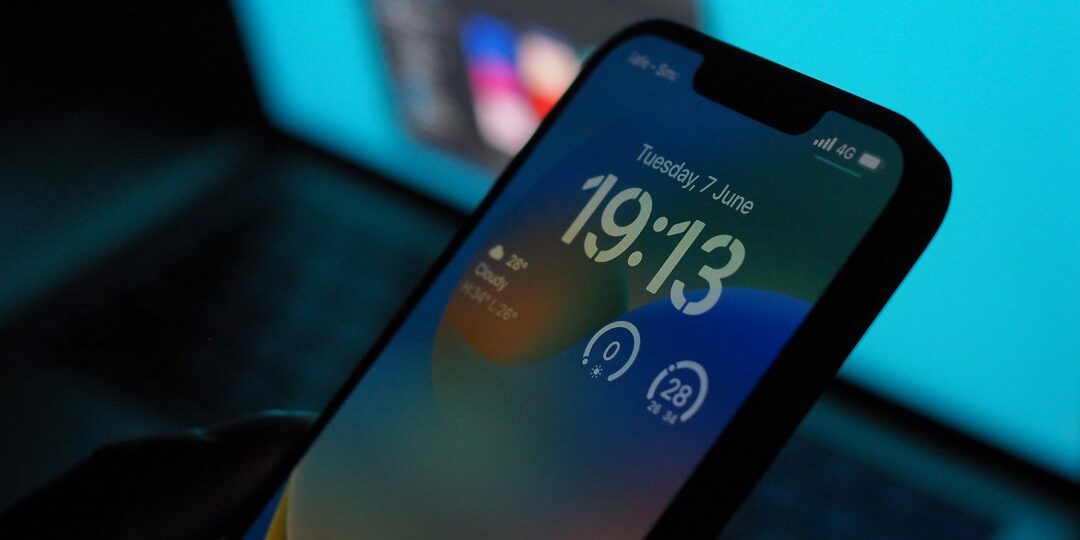
iOS 16.1에서 실시간 활동을 사용할 수 있게 되기 전에 iOS 16이 설치된 iPhone의 가장 큰 변화는 위젯으로 완성된 사용자 지정 가능한 잠금 화면이었습니다. 우리는 타사 개발자가 제공하는 수많은 훌륭한 옵션을 보고 있지만 Apple은 자체 위젯을 제공하지 않습니다.
첫 번째 iOS 16.2 개발자 베타는 4개의 새로운 수면 위젯을 제공합니다. 첫 번째는 "데이터 및 일정"으로 분류되고 다른 하나는 "수면"이라고 합니다. 전자는 얼마나 오래 잤는지 확인할 수 있는 두 개의 위젯을 제공하고, 후자는 취침 시간과 기상 시간을 포함하여 좀 더 나은 시각적 표현을 제공합니다. 이 위젯 중 하나를 탭하면 iPhone의 건강 앱에 있는 수면 섹션으로 바로 이동합니다.
Apple TV 앱의 라이브 스포츠 점수

잠금 화면을 사용자 정의할 수 있다는 것은 매우 멋진 일이지만 Apple이 라이브 활동을 선보였을 때 커뮤니티에서 많은 흥분이 있었습니다. 이는 Live Activities의 공식 출시 이후 앱 업데이트의 폭발적인 증가로 입증되었습니다. iOS 16.1. 놀랍게도 라이브 활동과 TV 앱의 통합은 어디에도 없었습니다. 설립하다. 좋아하는 스포츠 팀의 점수를 따르기 위해 Apple의 TV 앱에 의존할 수 없다는 의미입니다. 고맙게도 이것은 첫 번째 iOS 16.2 개발자 베타로 돌아왔습니다.
iOS 16.2 알려진 버그
iOS, iPadOS 또는 macOS의 거의 모든 새로운 릴리스의 경우와 마찬가지로 몇 가지 버그가 있을 수밖에 없습니다. 최신 Apple에서 나열한 알려진 버그 중 일부는 다음과 같습니다. 릴리즈 노트:
자유 형식:
- 오프라인 상태이거나 Freeform에 대해 iCloud 데이터가 비활성화된 경우 보드를 삭제할 수 없습니다. (100294085)
- 해결 방법: 설정(macOS의 경우 시스템 설정) > Apple ID > iCloud로 이동한 다음 iCloud를 사용하는 앱 섹션에서 자유형을 켜기로 전환합니다.
- 공유 설정을 변경하려고 시도하는 동안 공동 작업자를 추가하거나 제거하지 못할 수 있습니다. (101186059)
- 해결 방법: 공유 시트를 닫고 참가자를 다시 추가하거나 제거하십시오.
무대 감독:
외부 디스플레이와 함께 Stage Manager를 사용하는 동안 두 번째 창을 작업 공간으로 드래그하면 최근 앱 목록이 잘못 숨겨 작업 공간의 모든 창이 오른쪽으로 이동합니다. (98540114)
TV 앱:
- 재생 추적(Up Next 및 Top Shelf Update)은 모든 플랫폼에서 작동하지 않습니다. (101258095)
iOS 16.2를 다운로드하는 방법
이 글을 쓰는 시점에는 다운로드할 수 있는 iOS 16.2의 공개 베타가 없습니다. 즉, iOS 16.2를 다운로드할 수 있는 유일한 방법은 Apple의 개발자 페이지를 통해 개발자 계정을 만드는 것입니다. 계정을 만드는 것은 충분히 간단하지만 실제로 필요한 프로필을 설치하려면 연간 $99의 개발자 수수료를 내야 합니다. 이것은 계정 생성 과정에서 지불할 수 있으며, 그 다음 레이스를 시작합니다.
- 열려 있는 원정 여행 당신의 아이폰에.
- 로 이동 developer.apple.com/download.
- 개발자 자격 증명(일반적으로 Apple ID)으로 로그인합니다.
- 메시지가 표시되면 2FA 코드를 입력하고 신뢰하다 장치를 신뢰하는 버튼.
- 아래에 운영체제, 프로필 설치 옆에 있는 버튼 iOS 16.2 베타.
- 메시지가 표시되면 허용하다 구성 프로파일을 다운로드합니다.
- 수도꼭지 닫다 에 프로필 다운로드됨 즉각적인.
- iPhone에서 설정 앱을 엽니다.
- 왼쪽 사이드바 상단에서 프로필 다운로드됨 옵션.
- 을 누릅니다 설치하다 오른쪽 상단 모서리에 있는 버튼.
- 메시지가 표시되면 iPhone의 암호를 입력합니다.
- 수도꼭지 설치하다 동의서를 읽은 후
- 베타 프로필을 설치할 것인지 확인합니다.
- 메시지가 표시되면 재시작 단추.
- iPhone이 재시동되는 동안 안정적인 전원에 연결하십시오.
- 다시 시작하면 신뢰할 수 있는 무선 네트워크에 연결되어 있는지 확인하십시오.
- iOS 16.2를 다운로드하려면 Wi-Fi에 연결하는 것이 좋습니다.
- 열기 설정 iPhone의 앱.
- 수도꼭지 일반적인.
- 선택하다 소프트웨어 업데이트.
- 을 누릅니다 다운로드 및 설치 단추.
- 메시지가 표시되면 iPhone의 암호를 입력합니다.
- 수도꼭지 동의하다 이용약관 페이지가 나타나면
- 기다리다.
iOS 16.2를 다운로드하고 설치하는 실제 프로세스는 이전 버전의 소프트웨어와 다르지 않습니다. 즉, 베타 소프트웨어가 다운로드되면 iOS 16.2를 설치하기 위해 iPhone이 다시 시작됩니다.
iOS 16.2가 설치되는 동안 Apple 로고가 나타나고 그 아래에 진행률 표시줄이 표시됩니다. 또한 iPhone이 몇 번 다시 시작되는 것을 알 수 있지만 이는 정상적인 절차이므로 걱정하지 마십시오. iPhone이 마지막으로 다시 시작되면 iOS 16.2 개발자 베타 1을 즐길 수 있습니다.
Andrew는 미국 동부 해안에 기반을 둔 프리랜서 작가입니다.
그는 수년 동안 iMore, Android Central, Phandroid 및 기타 여러 사이트를 포함하여 다양한 사이트에 글을 썼습니다. 이제 그는 HVAC 회사에서 일하면서 밤에는 프리랜서 작가로 달빛을 보냅니다.